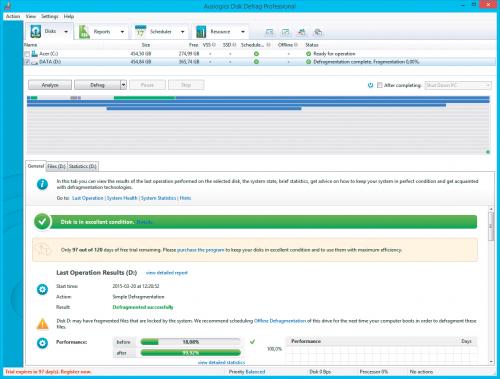Przyspieszacz dysków

W oknie głównym programu kliknij zakładkę Disks, następnie zaznacz na liście dysk, np. DATA D:\, który chcesz poddać analizie. Gdy to zrobisz, kliknij przycisk Analyze.
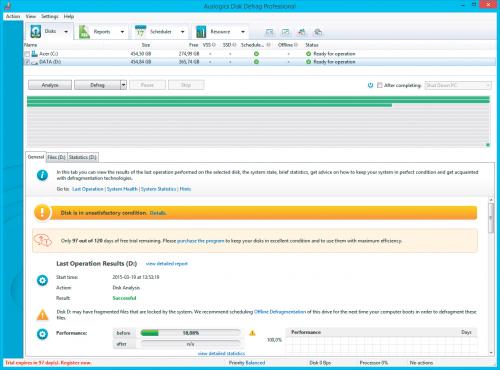

Program skontroluje zawartość dysku i przedstawi w postaci graficznej jego powierzchnię. Na zielono zaznaczono obszary niepofragmentowane, na czerwono zaś obszary pofragmentowane. Jasnoszare miejsca oznaczają obszary, które nie zostały jeszcze zapełnione danymi.
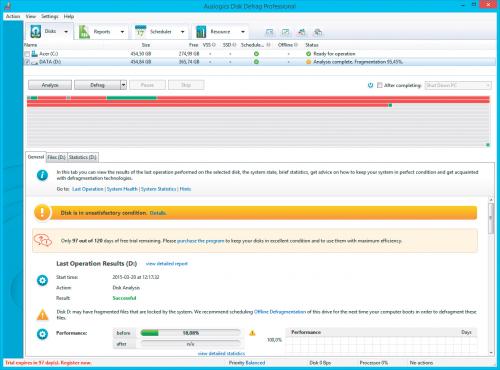

Poniżej, w zakładce General, wyświetlą się bardzo szczegółowe informacje dotyczące kondycji dysku oraz jego wydajności. W zakładce Files znajdziesz listę plików, które uległy fragmentacji.


W ostatniej zakładce, Statistics, znajdziesz statystyki dotyczące wybranego dysku. Są one przedstawione w formie wykresów.
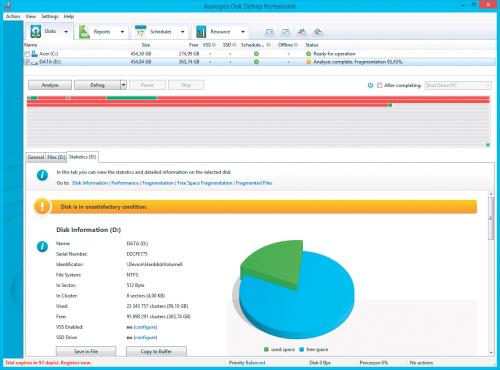

Aby uruchomić proces defragmentacji dysku, kliknij przycisk Defrag i z rozwiniętego menu wybierz jeden z dostępnych profili, na przykład Simple Defrag. Oprócz niego dostępne są jeszcze inne profile defragmentacji. Poza tym dostępne są jeszcze opcje zaawansowane Advanced, pozwalające defragmentować pojedynczy plik Defrag a File i folder Defrag a Folder, wyszukiwać lub wyszukiwać i korygować błędy – odpowiednio Check for Errors i Check & Correct Errors.
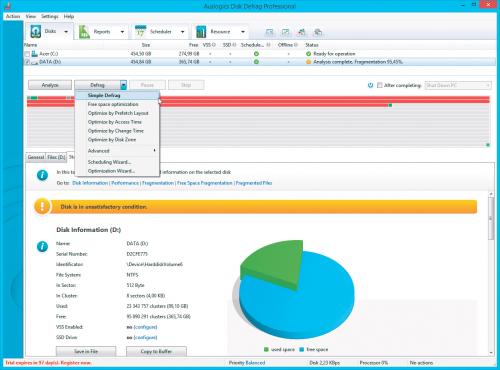
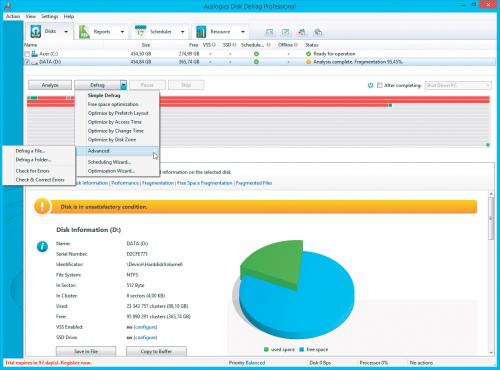

Po zakończeniu defragmentacji w dolnej części okna wyświetli się komunikat na zielonym tle (Disk in excellent condition), informujący, że dysk jest teraz w doskonałej kondycji. W zakładce Reports znajdziesz wykresy pokazujące wyniki defragmentacji, np. w sekcji Performance widoczna jest informacja o różnicy wydajności dysku przed defragmentacją before i po jej wykonaniu after.